windows10服务管理器如何打开 windows10服务在哪
更新时间:2024-02-21 10:34:01作者:zheng
在win10电脑中有很多的服务,我们可以打开电脑的服务管理器来开启或者关闭电脑的服务,有些用户就想要打开win10电脑的服务管理器来优化电脑的运行速度,但不知道windows10服务在哪,今天小编就教大家windows10服务管理器如何打开,如果你刚好遇到这个问题,跟着小编一起来操作吧。
推荐下载:雨林木风win10纯净版
方法如下:
1.win10的语音操控很方便,可以直接打开服务。我们只需要说“你好小娜”,待电脑响应后再说“打开服务”,这样直接就可以打开服务窗口,非常方便;

2.快捷键“win+r”打开“运行”,然后在文本框输入“services.msc”后点击“确定”或按“回车键”,就能打开服务窗口;
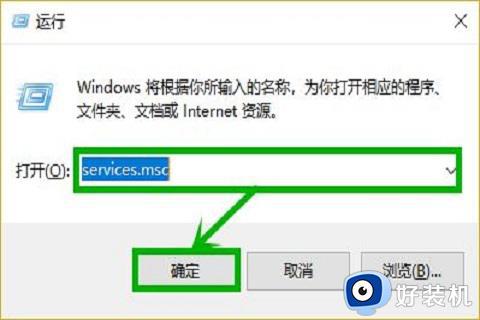
3.右击任务栏“开始”菜单,然后在右键菜单选择“计算机管理”选项;

4.在打开的“计算机管理”界面左侧展开“服务和应用程序”选项,点击“服务”,在右侧就会打开服务列表;
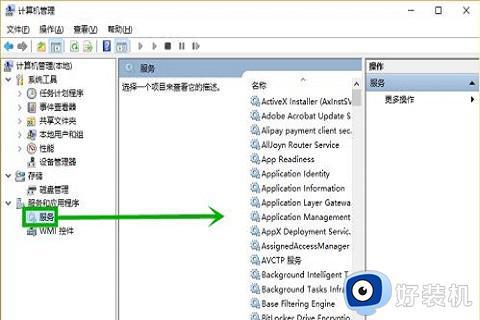
5.同样右击任务栏开始徽标,选择“任务管理器”选项,也可以右击任务栏空白处后再选择;
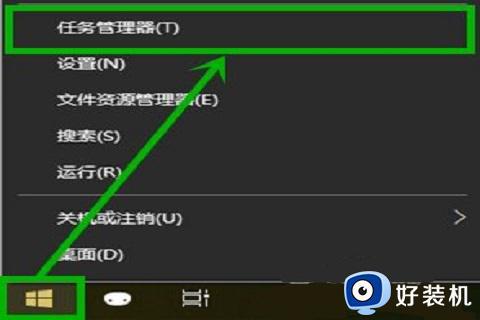
6.在打开的任务管理器界面选择“服务”选项卡,然后点击左下角的“打开服务”选项,就可以打开服务窗口;
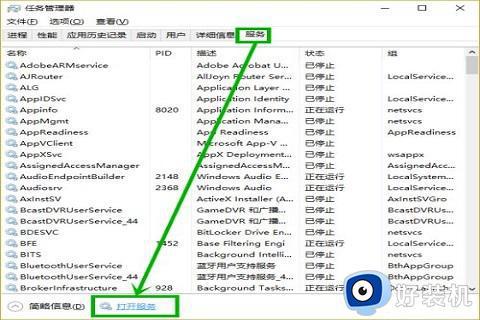
7.小娜搜索点击任务栏的小娜图标或搜索框,然后在文本框中输入“服务”。点击搜索到的“服务”选项,或者之间回车就可以打开服务界面。

以上就是windows10服务管理器如何打开的全部内容,有遇到相同问题的用户可参考本文中介绍的步骤来进行修复,希望能够对大家有所帮助。
windows10服务管理器如何打开 windows10服务在哪相关教程
- windows10怎么打开任务管理器 windows10任务管理器如何开启
- windows10打开iis管理器怎么操作 windows10系统iis管理器如何打开
- win10的服务器管理器在哪里 win10服务管理器怎么打开
- win10服务管理的打开方法 怎么打开win10服务管理器
- windows10任务管理器怎么打开 win10电脑任务管理器在哪里打开
- 无法连接到代理服务器win10如何解决 windows10无法连接到代理服务器的解决教程
- Win10任务管理器快捷键怎么按 Win10用快捷键打开任务管理器的方法
- win10电脑如何打开任务管理器 windows10怎样打开任务管理器
- win10ftp服务器怎么搭建 windows10配置ftp服务器的操作教程
- windows10怎么打开任务管理器 win10任务管理器的打开方法
- win10拼音打字没有预选框怎么办 win10微软拼音打字没有选字框修复方法
- win10你的电脑不能投影到其他屏幕怎么回事 win10电脑提示你的电脑不能投影到其他屏幕如何处理
- win10任务栏没反应怎么办 win10任务栏无响应如何修复
- win10频繁断网重启才能连上怎么回事?win10老是断网需重启如何解决
- win10批量卸载字体的步骤 win10如何批量卸载字体
- win10配置在哪里看 win10配置怎么看
win10教程推荐
- 1 win10亮度调节失效怎么办 win10亮度调节没有反应处理方法
- 2 win10屏幕分辨率被锁定了怎么解除 win10电脑屏幕分辨率被锁定解决方法
- 3 win10怎么看电脑配置和型号 电脑windows10在哪里看配置
- 4 win10内存16g可用8g怎么办 win10内存16g显示只有8g可用完美解决方法
- 5 win10的ipv4怎么设置地址 win10如何设置ipv4地址
- 6 苹果电脑双系统win10启动不了怎么办 苹果双系统进不去win10系统处理方法
- 7 win10更换系统盘如何设置 win10电脑怎么更换系统盘
- 8 win10输入法没了语言栏也消失了怎么回事 win10输入法语言栏不见了如何解决
- 9 win10资源管理器卡死无响应怎么办 win10资源管理器未响应死机处理方法
- 10 win10没有自带游戏怎么办 win10系统自带游戏隐藏了的解决办法
